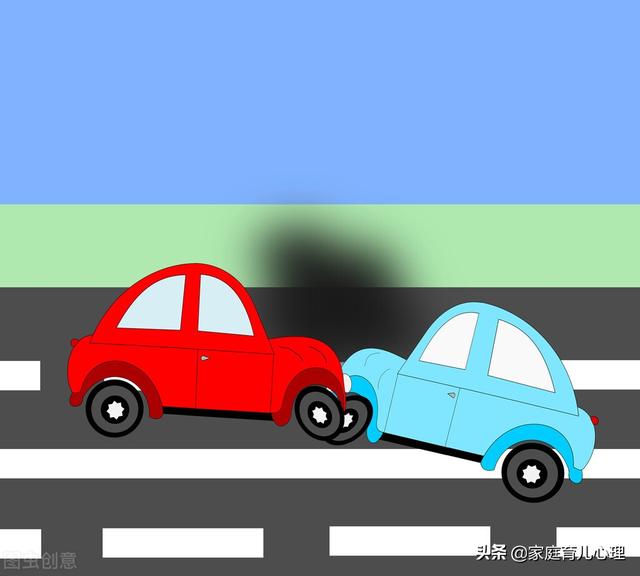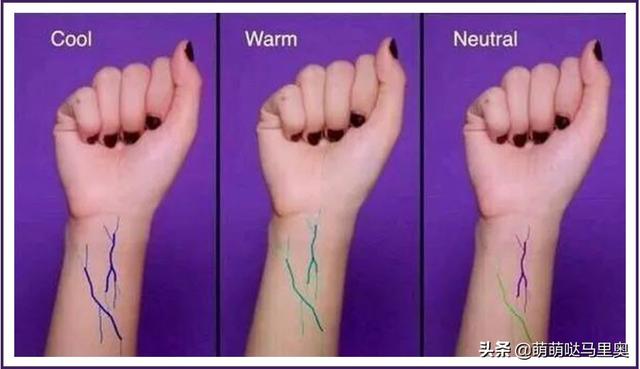excel表格怎么设置部分不可修改(表格技巧如何设置)
日常呢,我们通常需要各种各样的数据需要运用表格进行统计,但是如何让他人填写数据时只填写我们需要统计的信息呢?今天的小秘诀就是学习如何设置Excel表格只能填写不能修改哦!
首先我们打开我们需要设置的表格:

然后,选中需要填写的行或列,鼠标右击后会出现操作工具框,点击【设置单元格格式】:

在点击【设置单元格格式】后,选择【保护】选项,将【锁定】前的【√】取消:

选中左下角表格名称,右击,点击【保护工作表】;

在【允许此工作表的所有用户进行】中将【选定锁定单元格】前√取消,点击【确定】;

设置完成后,可以进行一下检测。发现只有D列的单元格可以进行编辑,即为设置成功:

那么,在Excel使用技巧中,如何设置 Excel 表格只能填写不能修改的方法是不是非常简单呢,你学会了吗?
,免责声明:本文仅代表文章作者的个人观点,与本站无关。其原创性、真实性以及文中陈述文字和内容未经本站证实,对本文以及其中全部或者部分内容文字的真实性、完整性和原创性本站不作任何保证或承诺,请读者仅作参考,并自行核实相关内容。文章投诉邮箱:anhduc.ph@yahoo.com